Оформление возврата некачественного товара поставщику (после принятия к учету)?
Для оформление возврата некачественного товара поставщику (после принятия к учету) выполняется следующее:
1. Предоплата поставщику.
Для выполнения операций необходимо вначале создать документ Платежное поручение, затем на основании этого документа ввести документ "Списание с расчетного счета". В результате проведения документа "Списание с расчетного счета" будут сформированы соответствующие проводки.
Если платежные поручения создаются в программе "Клиент-банк", то в "1С:Бухгалтерии 8" создавать их необязательно. В этом случае вводится только документ "Списание с расчетного счета", который формирует необходимые проводки. Документ "Списание с расчетного счета" можно создать вручную или на основании выгрузки из других внешних программ (например, "Клиент-банк").
Создание документа "Платежное поручение":
- Вызов из меню: Банк и касса - Банк - Платежные поручения.
- Кнопка Создать.
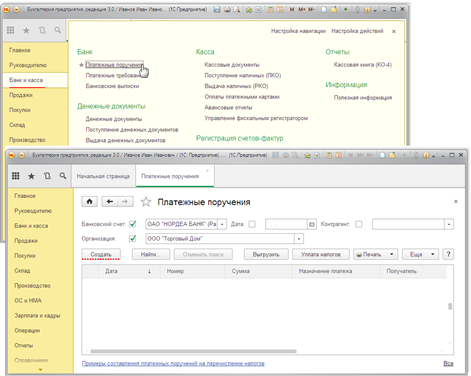
Заполнение документа "Платежное поручение":
- Установите переключатель Обычный платеж.
- В поле Получатель выберите получателя денежных средств из справочника "Контрагенты".
- В поле Счет получателя выберите банковский счет поставщика, на который перечисляются деньги.
- В поле Банковский счет выберите счет, с которого перечисляются денежные средства.
- В поле Договор выберите необходимый договор с поставщиком.
- В поле Статья ДДС необходимо выбрать соответствующую статью.
- В поле Сумма платежа введите сумму оплаты.
- В поле Вид платежа указывается из списка "Срочно", "Телеграфом", "Почтой" или "Не указывается". Если платежный документ формируется в электронном виде, то реквизит указывается в виде кода, установленного банком. В форме платежного документа значение реквизита можно выбрать из списка или ввести произвольное (установленное банком) значение вручную.
- В поле Ставка НДС выберите ставку НДС, в нашем примере - 18%.
- В поле Очередность платежа выберите соответствующую очередность.
- Поле Идентификатор платежа указывается, если это предусмотрено договором с получателем платежа.
- В поле Назначение платежа введите текст назначения платежа.
- Установите флажок Оплачено и щелкните по ссылке Ввести документ списания с расчетного счета. При этом появляется документ "Списание с расчетного счета", в котором все поля заполнены по умолчанию из документа-основания. Снимите флажок Подтверждено выпиской банка, т.к. списание денежных средств с расчетного счета еще не произошло. При сохранении документа "Списание с расчетного счета" проводки не формируются. Данный флажок устанавливается в момент регистрации банковской выписки.
- Нажмите кнопку Провести и закрыть.
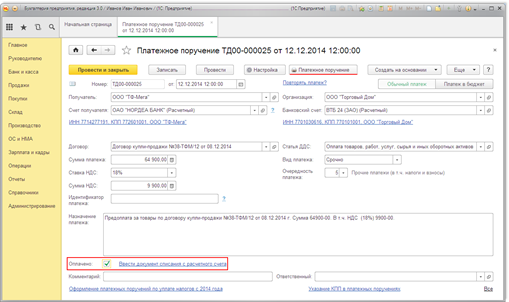
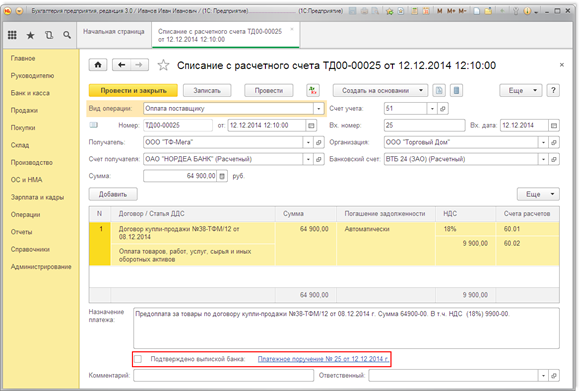
После получения выписки банка, в которой зафиксировано списание денежных средств с расчетного счета, необходимо подтвердить ранее созданный документ "Списание с расчетного счета" для формирования проводок.
Подтверждение документа "Списание с расчетного счета":
- Вызовите из меню: Банк и касса - Банк - Банковские выписки.
- Откройте документ Списание с расчетного счета (не проведен).
- Установите флажок Подтверждено выпиской банка.
- Нажмите кнопку Провести и закрыть для сохранения и проведения документа.
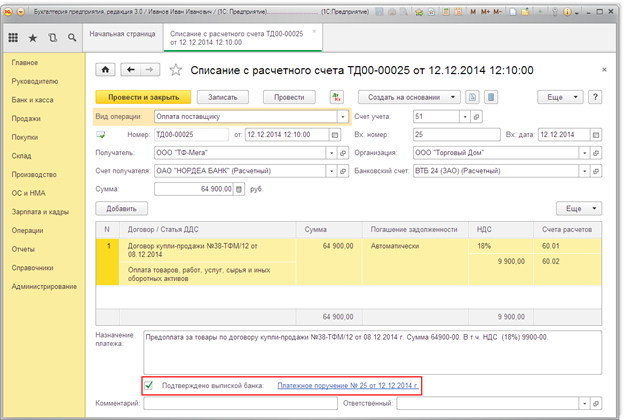
Результат проведения документа "Списание с расчетного счета"
Для просмотра проводок нажмите кнопку Показать проводки и другие движения документа ![]() .
.
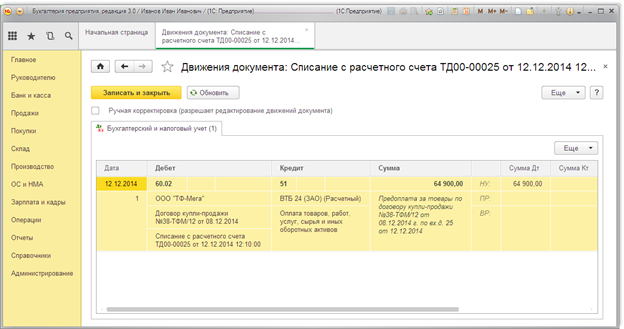
Запись выполняется по дебету счета 60.02, т.к. по условиям примера производится предварительная оплата поставщику.
Входной НДС по произведенной предоплате поставщику в данном случае учитываем, т.к. на перечисленный аванс был получен счет-фактура.
Далее необходимо создать документ Счет-фактура полученный, который вводится на основании документа "Списание с расчетного счета". В результате проведения документа "Счет-фактура полученный" будут сформированы соответствующие проводки.
Создание документа "Счет-фактура полученный":
- Вызовите из меню: Банк и касса - Банк - Банковские выписки.
- Откройте документ Списание с расчетного счета.
- Щелкните по кнопке Создать на основании.
- Выберите Счет-фактура полученный. При этом на основании документа "Списание с расчетного счета" создается и автоматически заполняется новый документ "Счет-фактура полученный". Необходимо проверить заполнение его полей.
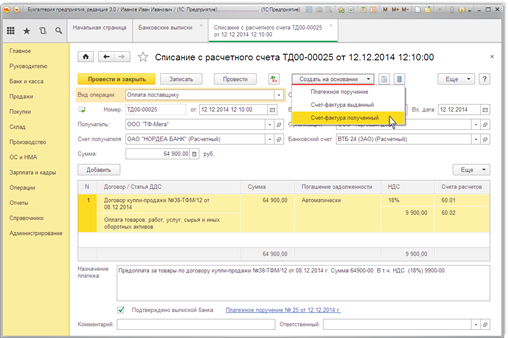
Заполнение документа "Счет-фактура полученный":
- В открывшемся окне Счет-фактура полученный на аванс поля документа будут автоматически заполнены данными из документа "Списание с расчетного счета".
- В полях Счет-фактура № и от введите номер и дату счета-фактуры поставщика.
- В поле Получен введите дату получения счета-фактуры от поставщика.
- Поле Вид счета-фактуры заполняется по умолчанию значением На аванс.
- Поле Документ-основание заполняется автоматически документом "Списание с расчетного счета".
- Установите флажок Отразить вычет НДС в книге покупок для отражения вычета НДС по счету-фактуре в книге покупок.
- Раздел документа Расшифровка суммы по ставкам НДС заполняется автоматически из документа "Списание с расчетного счета".
- Поле Код вида операции заполняется автоматически и соответствует коду проводимой операции, который отображается в графе 4 журнала учета полученных и выставленных счетов-фактур. В соответствии с постановлением Правительства РФ от 26.12.2011 г. № 1137 авансам выданным соответствует числовой код вида операции 02 - Авансы выданные.
- Выберите Способ получения, установив переключатель На бумажном носителе или В электронном виде.
- Нажмите кнопку Провести и закрыть для сохранения и проведения документа.
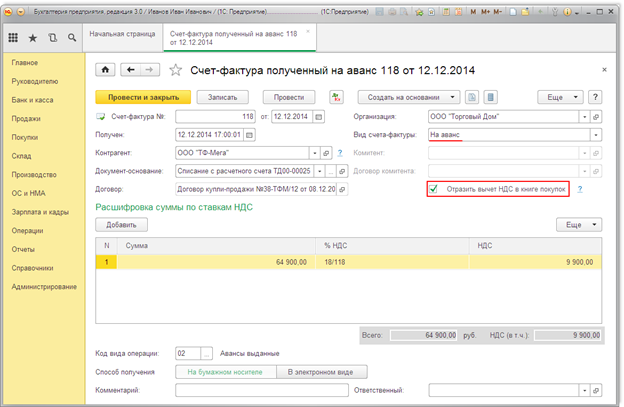
Результат проведения документа "Счет-фактура полученный":
Для просмотра проводок нажмите кнопку Показать проводки и другие движения документа ![]() .
.
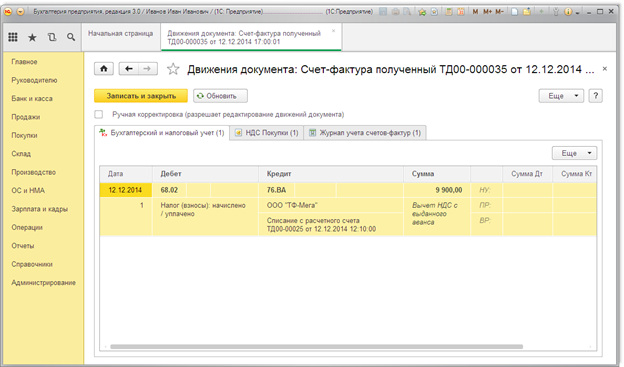
Далее необходимо создать документ Поступление товаров и услуг. В результате проведения этого документа будут сформированы соответствующие проводки.
Создание документа "Поступление товаров и услуг":
- Далее необходимо создать документ Поступление товаров и услуг. В результате проведения этого документа будут сформированы соответствующие проводки.
- Кнопка Поступление
 .
. - Вид операции документа Товары (простая форма). Вид операции "Товары, услуги, комиссия" применяется в случае, когда требуется отразить хозяйственную операцию, автоматизация которой не предусмотрена упрощенными формами (например, одновременная регистрация операций с товарно-материальными ценностями и услугами и пр.).
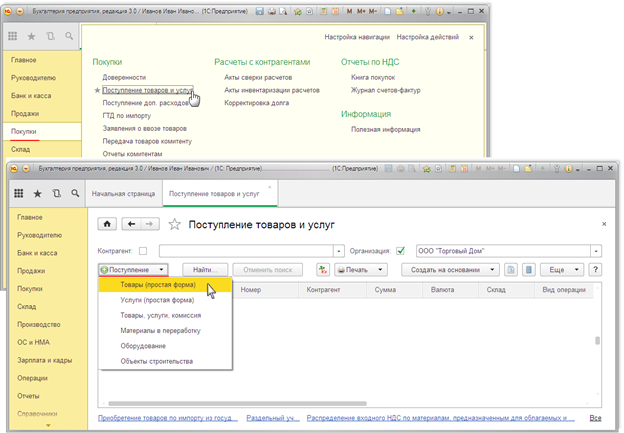
Заполнение шапки документа "Поступление товаров и услуг":
- В поле Накладная № введите номер документа поступления.
- В поле от введите дату документа поступления.
- В поле Склад выберите склад, на который приходуются товары.
- В поле Контрагент выберите поставщика из справочника "Контрагенты".
- В поле Договор выберите договор с поставщиком. Внимание! В окне выбора договора отображаются только те договоры, которые имеют вид договора С поставщиком. Кроме того, если поставщик в рамках этого договора, предъявляет НДС (выставляет счет-фактуру), необходимо установить флажок Поставщик по договору предъявляет НДС .
- Нажав гиперссылку Расчеты, можно изменить счета расчетов с контрагентами и правила зачета аванса.
- По гиперссылке Грузоотправитель и грузополучатель можно заполнить поля "Грузоотправитель" и "Грузополучатель".
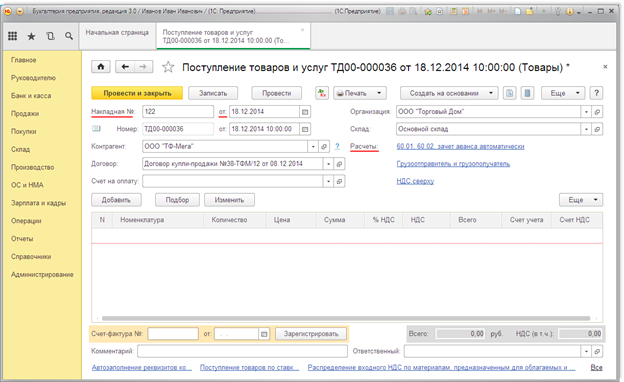
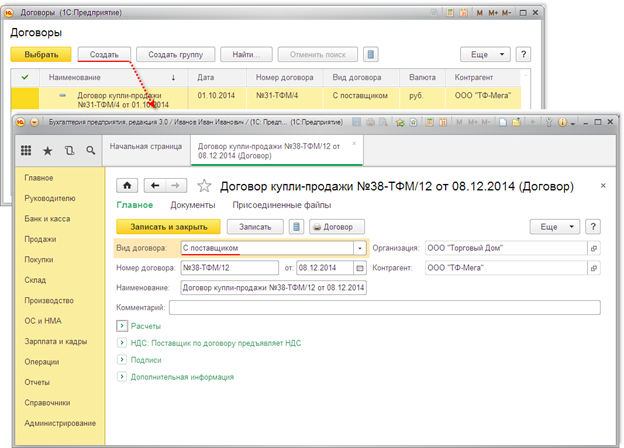
Заполнение табличной части документа "Поступление товаров и услуг":
- Нажмите кнопку Добавить.
- В поле Номенклатура выберите поступившие товары (в справочнике "Номенклатура" наименование поступившего товара следует вводить в папку "Товары"). В случае необходимости можно добавить дополнительные поля Код, Артикул, Страна происхождения и т.д. Для этого щелкните по кнопке "Еще" в верхней части документа, далее выберите "Изменить форму..." и отметьте флажками поля, которые нужно отобразить.
- Нажмите кнопку Провести.
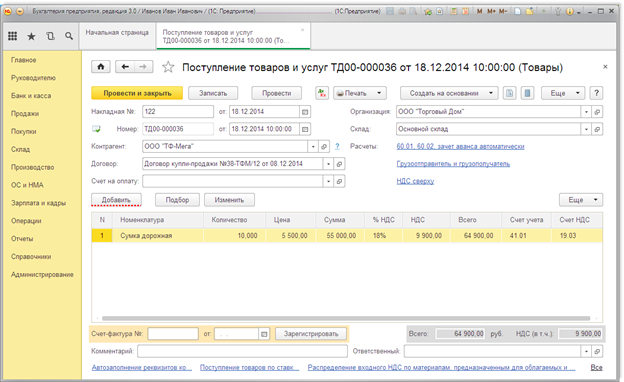
Результат проведения документа "Поступление товаров и услуг":
Для просмотра проводок нажмите кнопку Показать проводки и другие движения документа ![]() .
.
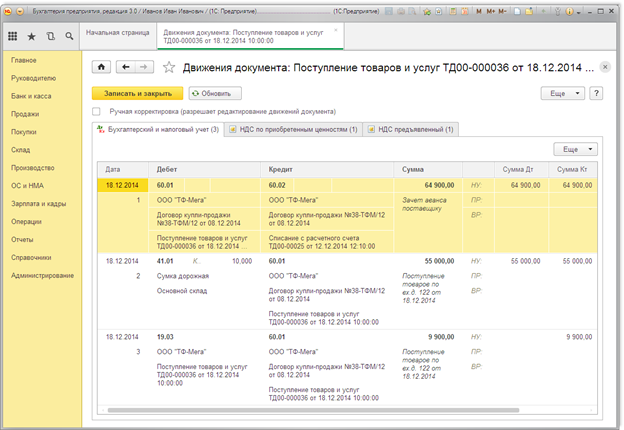
Далее необходимо создать документ Счет-фактура полученный. В результате проведения этого документа будут сформированы соответствующие проводки.
Внимание! Перед выполнением регистрации счета-фактуры поставщика необходимо провести документ "Поступление товаров и услуг" (кнопка Провести), в противном случае счет-фактура не будет проведен.
Создание документа "Счет-фактура полученный":
- Для регистрации счета-фактуры, полученного от поставщика, сначала заполните поля Счет-фактура № и от, затем нажмите на кнопку Зарегистрировать. При этом автоматически создается документ "Счет-фактура полученный", а в форме документа-основания появляется гиперссылка на созданный счет-фактуру.
- Откройте документ Счет-фактура полученный на поступление. Поля документа будут автоматически заполнены данными из документа "Поступление товаров и услуг".
- В полях Счет-фактура № и от отражается номер и дата счета-фактуры поставщика.
- В поле Получен введите дату фактического получения счета-фактуры покупателем. Первоначально проставляется дата регистрации документа "Поступление товаров и услуг".
- В поле Документы-основания указывается документ-основание. Для ввода счета-фактуры на основании нескольких документов поступления можно воспользоваться гиперссылкой "Изменить".
- Установите флажок Отразить вычет НДС в книге покупок для отражения вычета НДС по счету-фактуре в книге покупок. Если флажок не установлен, то вычет отражается регламентным документом "Формирование записей книги покупок".
- Поле Код вида операции заполняется автоматически и соответствует коду проводимой операции, который отображается в графе 4 журнала учета полученных и выставленных счетов-фактур. В соответствии с постановлением Правительства РФ от 26.12.2011 № 1137 полученным товарам (работам, услугам) соответствует числовой код вида операции 01 - Полученные товары, работы, услуги.
- Выберите Способ получения, установив переключатель На бумажном носителе или В электронном виде.
- Нажмите кнопку Записать и закрыть для сохранения и проведения документа.
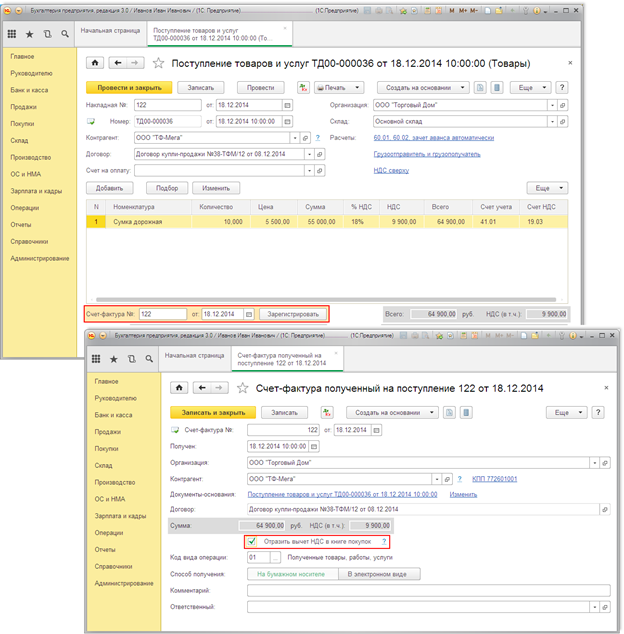
Результат проведения документа "Счет-фактура полученный":
Для просмотра проводок нажмите кнопку Показать проводки и другие движения документа ![]() .
.
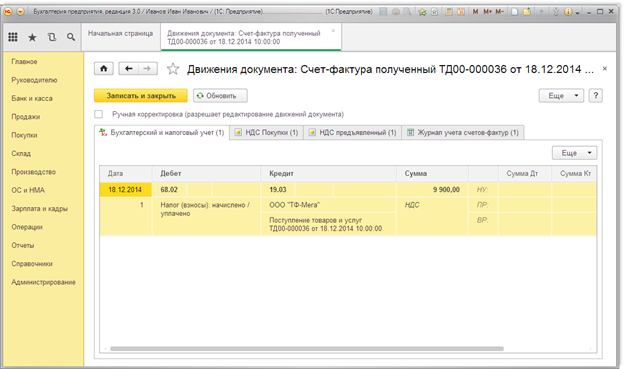
Для проверки сформированной стоимости товаров можно воспользоваться отчетом Оборотно-сальдовая ведомость по счету 41 .
Для этого выполните следующее:
- Вызовите из меню: Отчеты - Стандартные отчеты - Оборотно-сальдовая ведомость по счету.
- В полях Период выберите период, за который формируется отчет.
- В поле Счет выберите счет 41.01.
- Нажмите кнопку Сформировать.
О том, как из отчета "Оборотно-сальдовая ведомость по счету" сформировать регистр бухгалтерского учета читайте в статье "Регистры бухгалтерского учета".
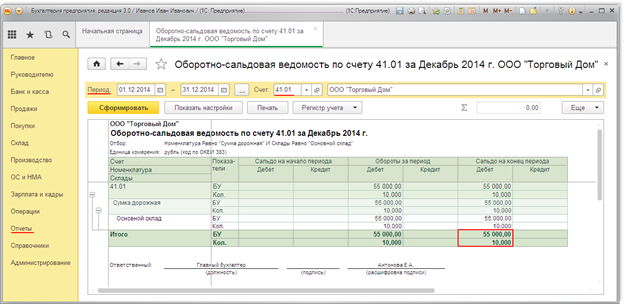
Далее выполняется операция "Восстановление НДС по авансам выданным", для этого необходимо создать документ Формирование записей книги продаж. В результате проведения документа формируются соответствующие проводки.
Создание документа "Формирование записей книги продаж":
- Вызовите из меню: Операции - Закрытие периода - Регламентные операции НДС.
- Нажмите кнопку Создать
 .
. - Выберите тип документа Формирование записей книги продаж.
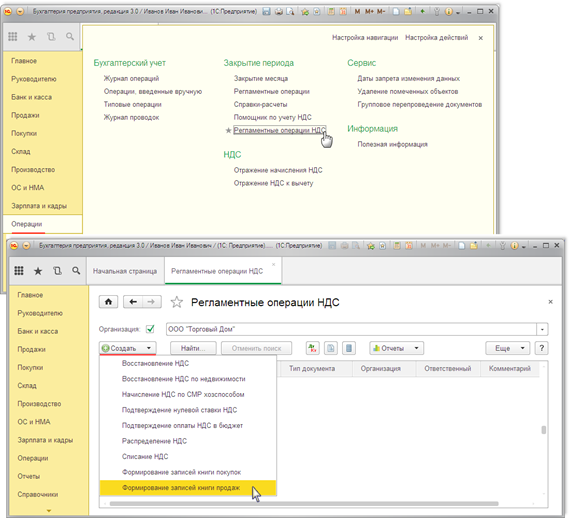
Заполнение документа "Формирование записей книги продаж":
- В поле от укажите дату формирования книги продаж. Как правило, такой датой является дата окончания налогового периода или календарного месяца.
- Нажмите кнопку Заполнить на закладке "Восстановление по авансам". Табличная часть документа будет заполнена автоматически.
- Нажмите кнопку Провести.
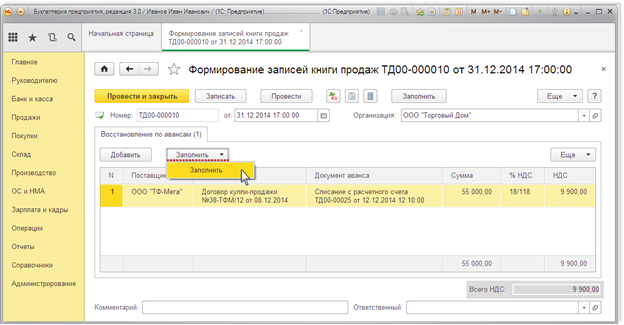
На закладке "Восстановление по авансам" приводятся данные о восстановленных суммах НДС, которые ранее были приняты к вычету с авансов, уплаченных поставщику.
Ранее, в момент принятия НДС к вычету по авансам, уплаченным поставщику, была сформирована проводка Дт 68.02 "НДС" Кт 76.ВА "НДС по авансам и предоплатам выданным" и счет-фактура поставщика был зарегистрирован в книге покупок.
В момент получения товаров (работ, услуг) от поставщика, по которому ранее был перечислен аванс, необходимо принятый к вычету НДС восстановить к уплате в бюджет. Это восстановление отражается в книге продаж. В учете восстановление НДС отражается проводкой Дт 76.ВА Кт 68.02, которая формируется при проведении документа "Формирование записей книги продаж".
Результат проведения документа "Формирование записей книги продаж":
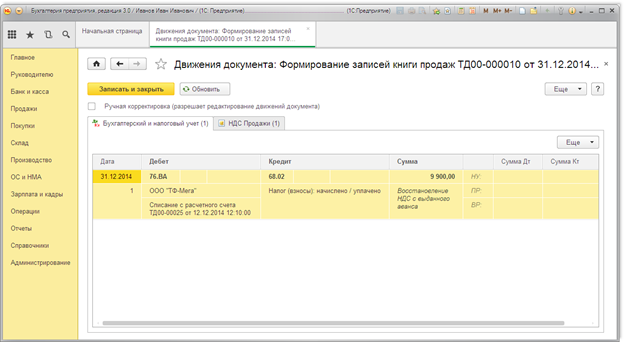
Следующие операции: "Возврат товаров"; "НДС к начислению" - необходимо создать документ Возврат товаров поставщику на основании документа "Поступление товаров и услуг". В результате проведения документа будут сформированы соответствующие проводки.
Создание документа "Возврат товаров поставщику":
- Вызовите из меню: Покупки - Покупки - Поступление товаров и услуг.
- Выделите документ-основание (Поступление товаров и услуг).
- Щелкните по кнопке Создать на основании.
- Выберите Возврат товаров поставщику. При этом создается новый документ "Возврат товаров поставщику", заполненный на основании документа "Поступление товаров и услуг". В основном все поля документа заполнятся автоматически. При необходимости откорректируйте данные.
- Нажмите кнопку Провести.
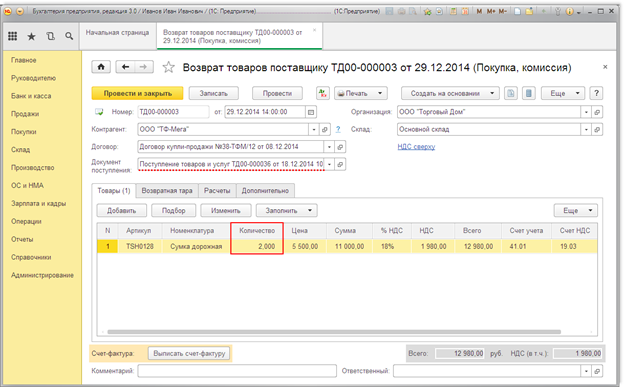
Другие закладки могут оставаться незаполненными, т.к. не будут влиять на результат проведения документа.
Результат проведения документа "Возврат товаров поставщику":
Для просмотра проводок нажмите кнопку Показать проводки и другие движения документа ![]() .
.

Внимание! Перед выполнением регистрации счета-фактуры выданного необходимо провести документ "Возврат товаров поставщику" (кнопка Провести), в противном случае счет-фактура не будет проведен.
Создание документа "Счет-фактура выданный":
- Для создания документа необходимо нажать на кнопку Выписать счет-фактуру внизу документа "Реализация товаров и услуг". При этом автоматически создается документ "Счет-фактура выданный", а в форме документа-основания появляется гиперссылка на созданный счет-фактуру.
- Откройте документ Счет-фактура выданный на реализацию. Поля документа будут автоматически заполнены данными из документа "Реализация товаров и услуг". Проверьте заполнение полей.
- Поле Документы-основания заполняется автоматически документом-основанием "Реализация товаров и услуг".
- В разделе Платежные документы в полях Дата и Номер указывается дата и номер платежного поручения покупателя, по которому он перечислил денежные средства.
- Поле Код вида операции заполняется автоматически и соответствует коду проводимой операции, который отображается в графе 4 журнала учета полученных и выставленных счетов-фактур. В соответствии с постановлением Правительства РФ от 26.12.2011 № 1137 реализованным товарам соответствует числовой код вида операции 03 - Возврат поставщику.
- Выберите способ составления, установив переключатель На бумажном носителе или В электронном виде.
- Флажок Выставлен (передан контрагенту) устанавливается, если счет-фактура передан покупателю и подлежит регистрации. Дата соответствует дате выставления (передачи) счета-фактуры покупателю.
- Поля Руководитель и Главный бухгалтер заполняются автоматически на основании данных из регистра сведений "Ответственные лица" (меню: Главное - Настройки - Организации). В случае если документ подписывают иные ответственные лица, например, на основании доверенности, в полях "Руководитель" и "Главный бухгалтер" выберите из справочника "Физические лица" соответствующих ответственных лиц.
- Для сохранения документа нажмите кнопку Записать.
- Для вызова печатного бланка счета-фактуры используйте кнопку Печать.
- Для проведения документа нажмите кнопку Записать и закрыть.
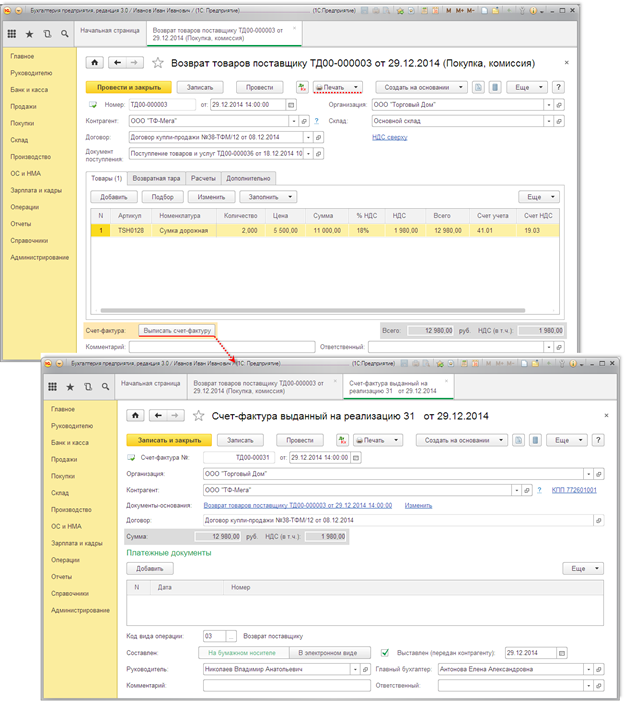
Для выполнения операции "Составление акта сверки взаиморасчетов" необходимо создать документ Акт сверки расчетов с контрагентом. Документ предназначен для проведения сверки взаиморасчетов организации с контрагентами. В результате проведения документа "Акт сверки расчетов с контрагентом" проводки не формируются.
Создание документа "Акт сверки расчетов с контрагентом":
- Вызовите из меню: Покупки - Расчеты с контрагентами - Акты сверки расчетов.
- Нажмите кнопку Создать.
Заполнение документа "Акт сверки расчетов с контрагентом":
- В поле от поставьте дату проведения сверки.
- В поле Контрагент выберите поставщика из справочника "Контрагенты".
- В поле Договор выберите нужный договор с поставщиком.
- В полях Период выберите период, за который проводится сверка взаиморасчетов.
- Нажмите кнопку Заполнить - Заполнить по данным бухгалтерского учета на закладке "По данным организации". Табличная часть документа будет заполнена автоматически. Аналогично можно заполнить закладку "По данным контрагента" нажав на кнопку Заполнить - Заполнить по данным организации.
- Для сохранения документа нажмите кнопку Записать.
- Для вызова печатного бланка Акта сверки используйте кнопку Акт сверки.
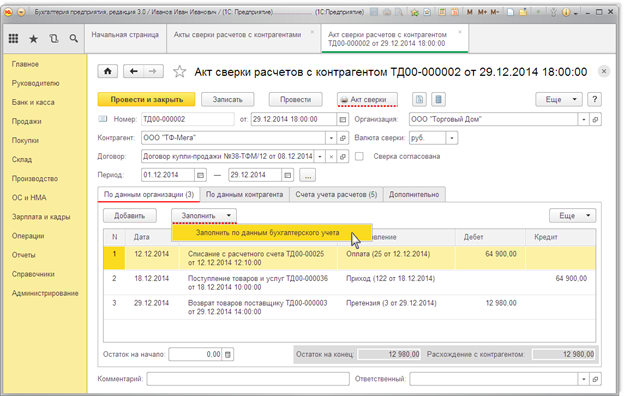
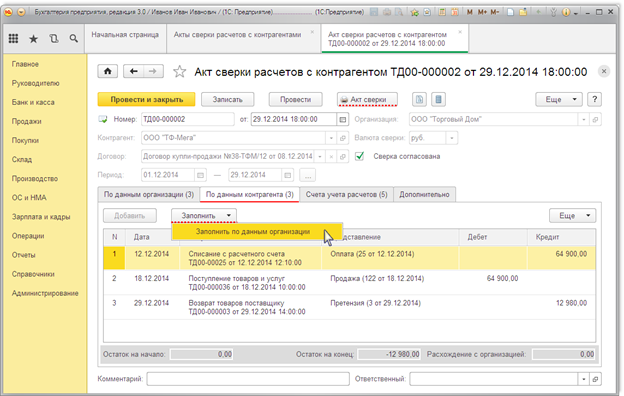
На закладке "Дополнительно" вводятся данные о представителях сторон, уполномоченных подписать акт сверки.
После согласования акта сверки устанавливается флажок Сверка согласована.
Более подробно об оформлении акта сверки см. практический пример "Акт сверки взаиморасчетов с поставщиком".
Для выполнения операции 5.2 "Возврат денежных средств согласно акту сверки" необходимо создать документ Поступление на расчетный счет. В результате проведения документа будут сформированы соответствующие проводки.
Создание документа "Поступление на расчетный счет":
- Вызовите из меню: Банк и касса - Банк - Банковские выписки.
- Выберите Поступление .
Заполнение документа "Поступление на расчетный счет":
- В поле Вид операции выберите "Возврат от поставщика".
- В поле от укажите дату оплаты в соответствии с банковской выпиской.
- В поле Вх. номер введите номер платежного поручения поставщика.
- В поле Вх. дата введите дату платежного поручения поставщика.
- В полях Договор / Статья ДДС необходимо выбрать соответствующие договор и статью.
- В поле Погашение задолженности выберите нужный способ погашения задолженности.
- В поле НДС выберите ставку НДС, в нашем примере - 18%.
- В поле Счета расчетов выберите счет 76.02 "Расчеты по претензиям".
- В поле Назначение платежа введите текст назначение платежа.
- Нажмите кнопку Провести для сохранения и проведения документа.
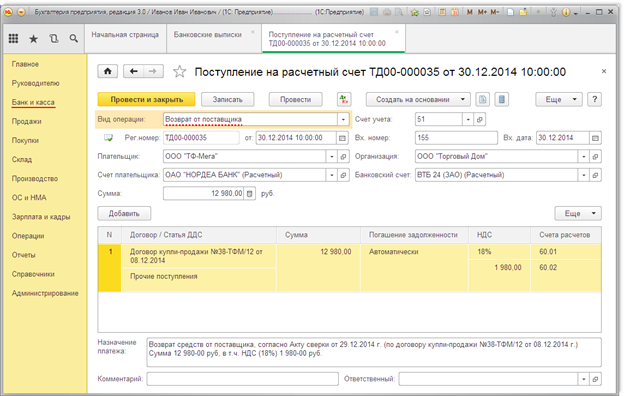
Результат проведения документа "Поступление на расчетный счет"
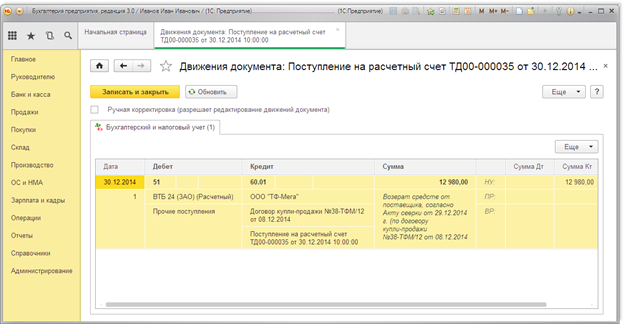
я даю согласие на обработку персональных данных
я даю согласие на обработку персональных данных